win10如何设置彩色打印机选择黑白打印?由于彩色打印的成本过高,很多情况下,我们选择默认打印成黑白,该怎么设置呢?下面介绍详细的设置方法。

点击电脑左下角的“开始”菜单,点击“设置”选项。
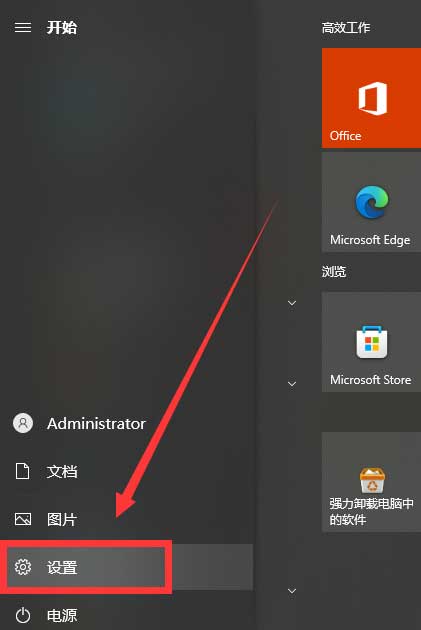
在设置窗口,选择“设备”。
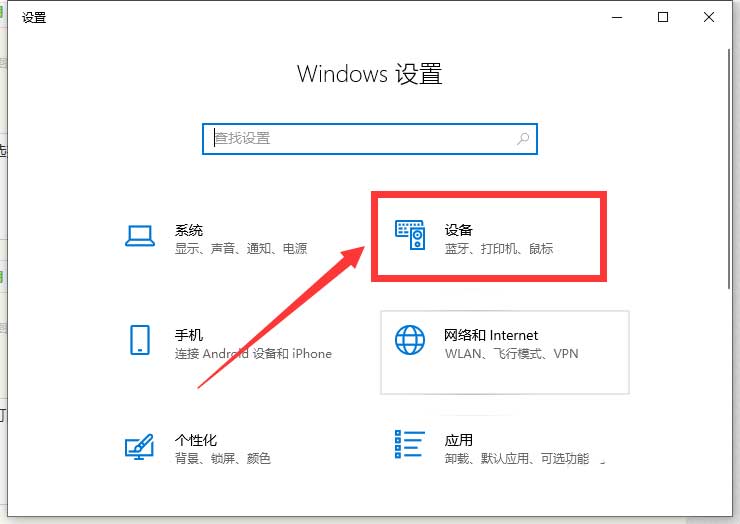
进入后选择“打印机和扫描仪”。
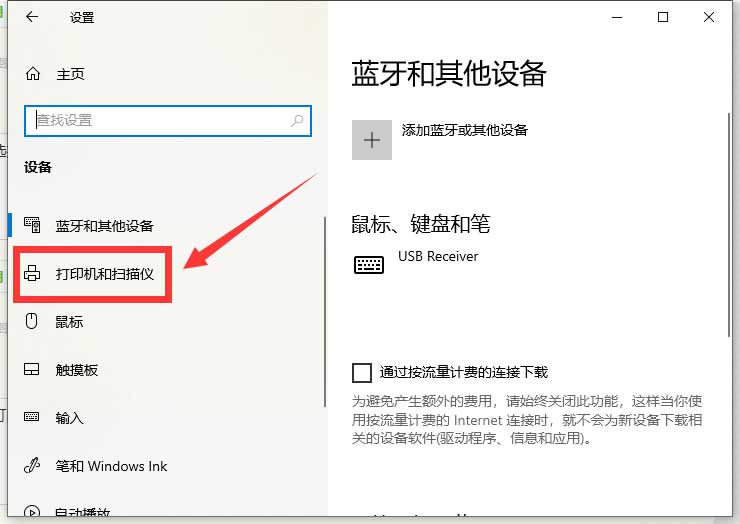
点击需要设置的打印机,选择“管理”。

选择“打印首选项”。
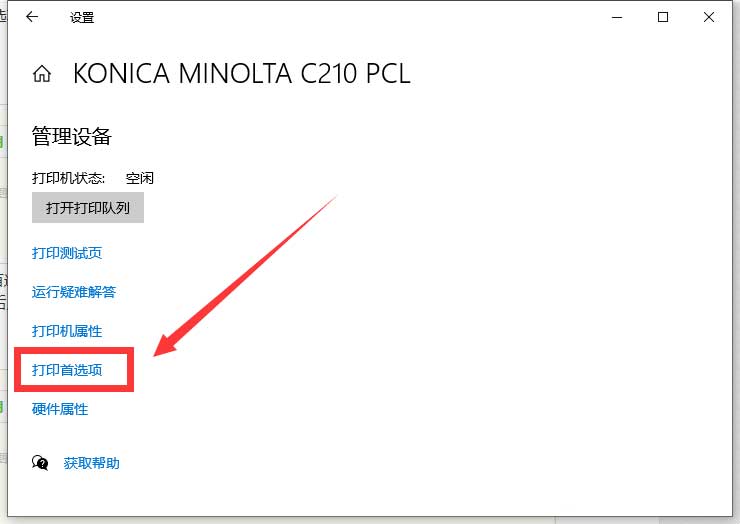
点击“纸张/质量”选项,在颜色一栏中选择“黑白”,然后点击右下方的“确定”就可以了。
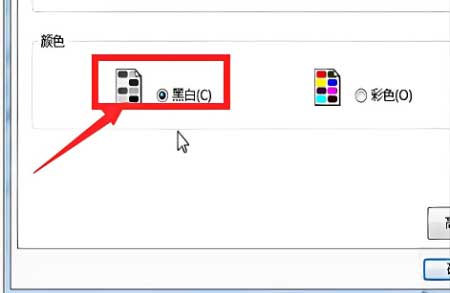
以上就是win10系统中彩色打印机打印黑白文件的技巧,希望大家喜欢,请继续关注代码网。
win10如何设置彩色打印机选择黑白打印?由于彩色打印的成本过高,很多情况下,我们选择默认打印成黑白,该怎么设置呢?下面介绍详细的设置方法。

点击电脑左下角的“开始”菜单,点击“设置”选项。
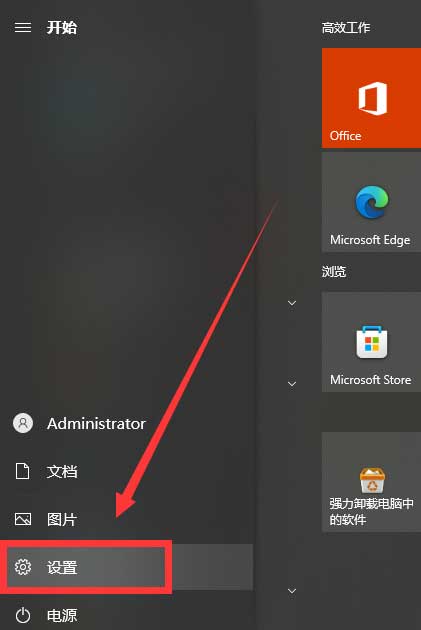
在设置窗口,选择“设备”。
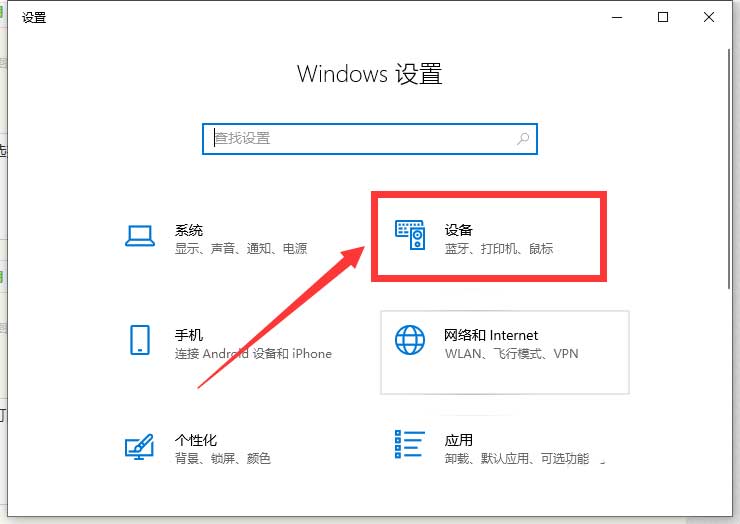
进入后选择“打印机和扫描仪”。
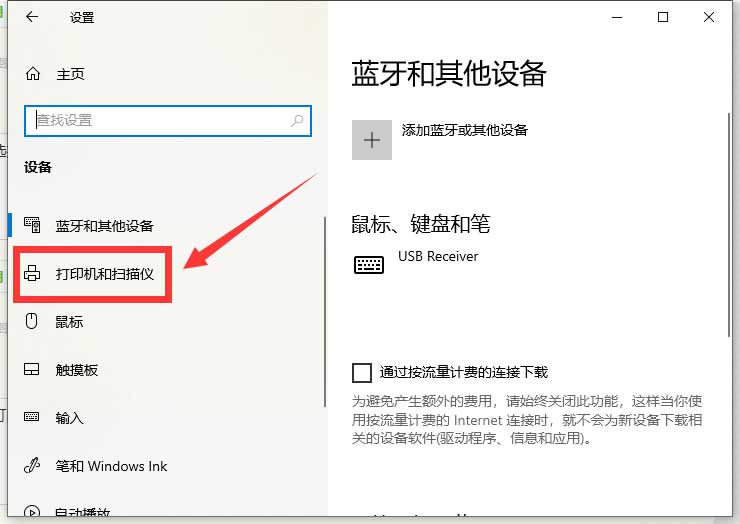
点击需要设置的打印机,选择“管理”。

选择“打印首选项”。
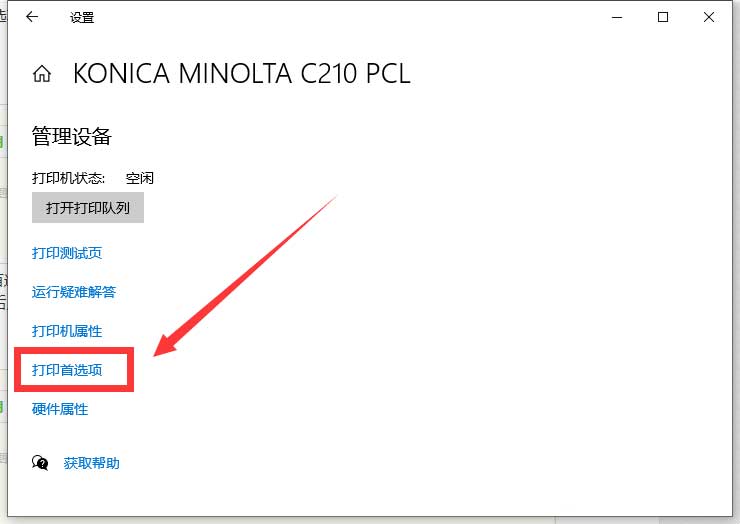
点击“纸张/质量”选项,在颜色一栏中选择“黑白”,然后点击右下方的“确定”就可以了。
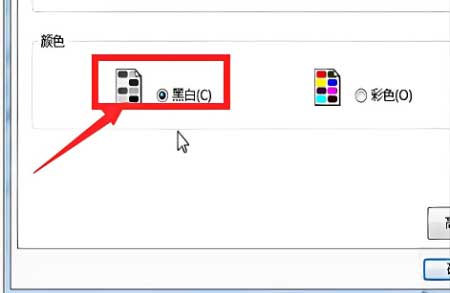
以上就是win10系统中彩色打印机打印黑白文件的技巧,希望大家喜欢,请继续关注代码网。
[windows11] Win11如何对磁盘进行检查 ?Win11检查磁盘错误的方法在电脑中都有一个磁盘管理,这是一个非常重要的功能,Win11如何对磁盘进行检查,本文就为大家带来…
[windows10] Win10一直提示找到可能不需要的应用怎么解决?这篇文章主要介绍了Win10一直提示找到可能不需要的应用怎么解决?的相关资料,需要的朋友可以参考下本文详细内…
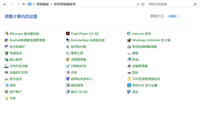
Win11控制面板没有realtek高清音频管理器的解决方法
[windows11] Win11如何阻止用户设置?Win11家庭版阻止用户设置方法如何阻止Win11用户设置?本文就为大家带来了Win11家庭版阻止用户设置方法,需要的朋友一起看…
[windows11] 怎么查看Win11分区格式?Win11看磁盘分区形式的方法很多安装了Win11系统的用户都会遇到这个问题怎么查看Win11分区格式?本文就为大家带来了Win…
[windows11] Win11怎么添加新硬件?Win11添加新硬件的方法之前为大家介绍了Win11系统添加过时的电脑硬件方法,本文继续为大家分享添加新硬件方法,需要的朋友一起看…
版权声明:本文内容由互联网用户贡献,该文观点仅代表作者本人。本站仅提供信息存储服务,不拥有所有权,不承担相关法律责任。 如发现本站有涉嫌抄袭侵权/违法违规的内容, 请发送邮件至 2386932994@qq.com 举报,一经查实将立刻删除。
发表评论